Trong môi trường làm việc kỹ thuật số ngày nay, việc quản lý dự án và hoàn thành công việc hiệu quả trên máy tính Windows là ưu tiên hàng đầu. Để đạt được điều đó, việc lựa chọn và sử dụng các công cụ phù hợp có thể tạo nên sự khác biệt lớn, giúp bạn tiết kiệm thời gian quý báu và tránh những cản trở không cần thiết. Mặc dù Windows đã trang bị một số tiện ích tích hợp sẵn khá tốt, đôi khi chúng ta cần tìm đến các ứng dụng bên thứ ba dễ sử dụng để thực sự tối ưu hóa năng suất.
Chẳng hạn, bạn có thể tận dụng Notion để quản lý dự án hoặc tự động hóa các tác vụ lặp đi lặp lại giữa các dịch vụ và thiết bị bằng IFTTT. Dù bạn là sinh viên, người làm việc chuyên nghiệp, hay chỉ đơn giản là muốn nâng cao hiệu quả cho các công việc cá nhân, bài viết này sẽ giới thiệu những công cụ tăng năng suất cho Windows tốt nhất, giúp bạn hoàn thành các nhiệm vụ phức tạp một cách nhanh chóng và hiệu quả.
 Hệ thống màn hình kép được gắn trên giá đỡ màn hình StarTech, tăng không gian làm việc.
Hệ thống màn hình kép được gắn trên giá đỡ màn hình StarTech, tăng không gian làm việc.
9. Microsoft Outlook
Theo dõi email và sự kiện
Ứng dụng Outlook mới đang được triển khai đến tất cả người dùng Windows và đây là một điểm khởi đầu tuyệt vời trên hành trình nâng cao năng suất của bạn. Việc theo dõi các thư email đến, cuộc hẹn, cuộc họp và các nhiệm vụ là vô cùng cần thiết. Windows cung cấp ứng dụng Outlook miễn phí được tích hợp sẵn, giúp bạn quản lý tất cả những thông tin quan trọng này một cách hiệu quả.
Ngoài việc cho phép bạn chia sẻ lịch và thêm các tài khoản email, Outlook còn tích hợp hệ thống quản lý tác vụ Microsoft To Do. Bạn chỉ cần khởi chạy ứng dụng một lần và truy cập công cụ mình cần từ thanh bên trái. Nó cũng cung cấp một cách dễ dàng để mở các phiên bản web của ứng dụng Office, giúp bạn tạo tài liệu Word, bảng tính Excel hoặc bài thuyết trình PowerPoint một cách nhanh chóng. Chức năng lịch của Outlook là một công cụ không thể thiếu đối với tôi, vì nó đồng bộ hóa trên tất cả các thiết bị và cho phép chia sẻ sự kiện lịch với người khác một cách thuận tiện. Điều này đảm bảo mọi thành viên trong nhóm của bạn luôn nắm bắt được thông tin và làm việc đồng bộ.
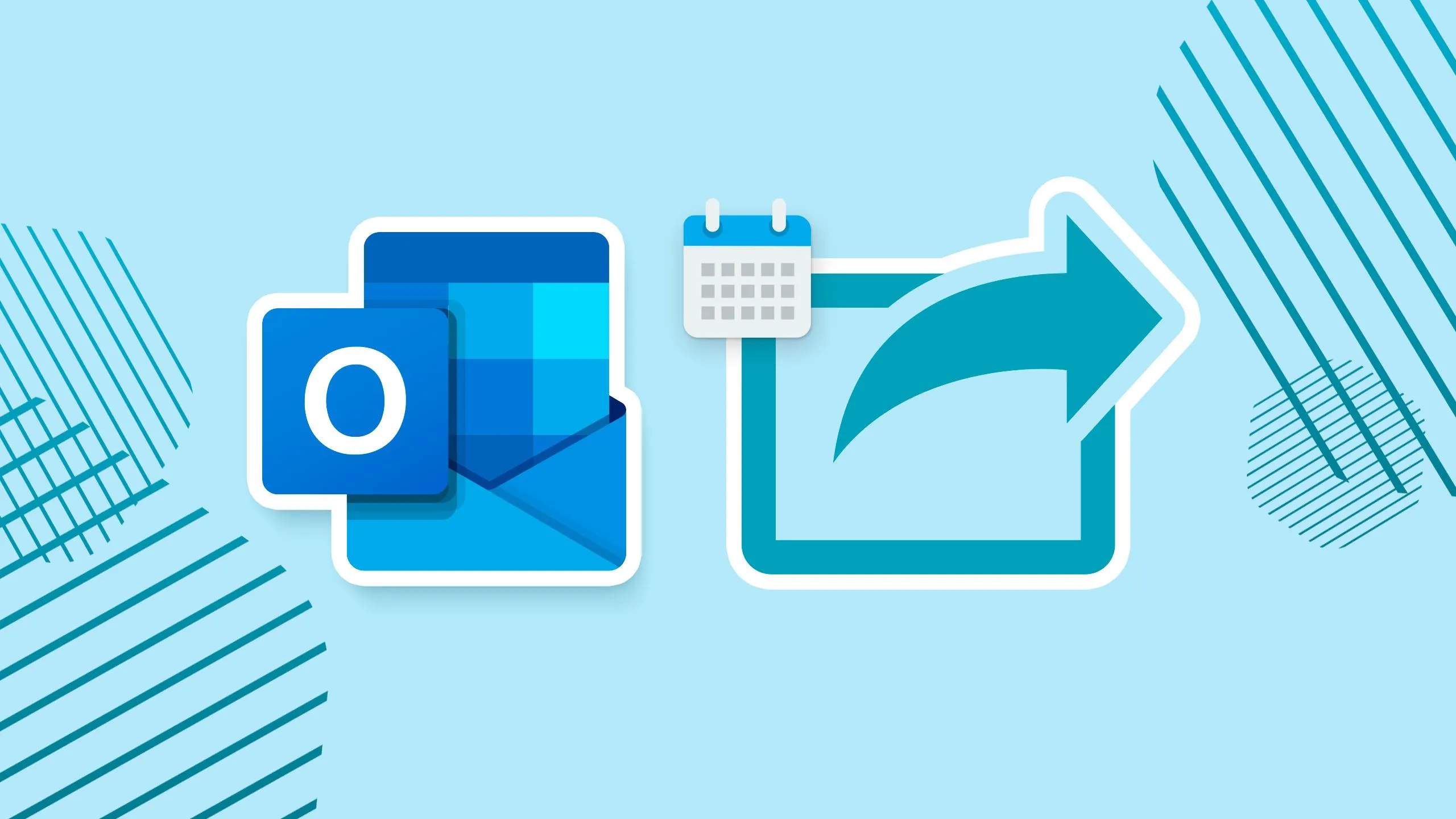 Biểu tượng chia sẻ lịch và Outlook trên nền xanh, minh họa tính năng cộng tác.
Biểu tượng chia sẻ lịch và Outlook trên nền xanh, minh họa tính năng cộng tác.
8. IFTTT
Tự động hóa các tác vụ lặp lại
IFTTT (If This Then That) là một nền tảng mạnh mẽ cho phép bạn hợp lý hóa các tác vụ và tăng cường năng suất bằng cách giảm thiểu các hành động lặp đi lặp lại. Với dịch vụ dựa trên đám mây miễn phí này, bạn có thể sử dụng các applet (ứng dụng nhỏ) được tùy chỉnh để kết nối các ứng dụng, dịch vụ và thiết bị cho các công việc hàng ngày lặp đi lặp lại trên Windows và tự động hóa chúng. Bạn có thể sử dụng nhiều yếu tố kích hoạt (trigger) khác nhau để khởi động các hành động trên các dịch vụ và thiết bị khác, giúp công việc diễn ra theo ý muốn và cải thiện đáng kể hiệu suất. Việc tạo ra các quy trình tự động hóa IFTTT một cách sáng tạo và chiến lược cho càng nhiều tác vụ càng tốt sẽ tối ưu hóa quy trình làm việc hàng ngày của bạn.
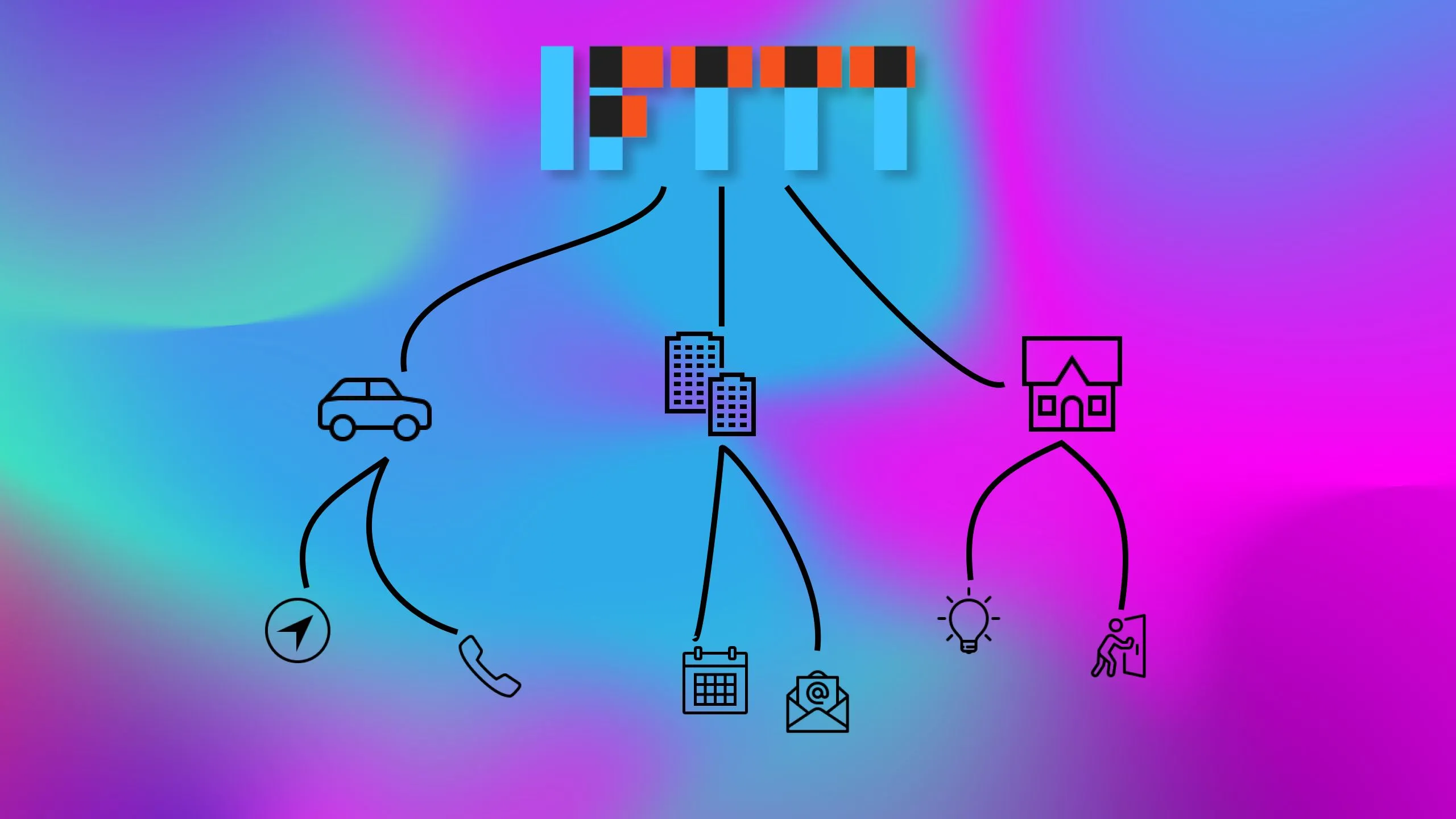 Hình ảnh minh họa 7 lý do IFTTT là công cụ tốt nhất để tự động hóa nhanh chóng và dễ dàng.
Hình ảnh minh họa 7 lý do IFTTT là công cụ tốt nhất để tự động hóa nhanh chóng và dễ dàng.
IFTTT là một trong những công cụ tự động hóa phổ biến nhất để tăng cường năng suất. Nền tảng này cung cấp một gói miễn phí với một bộ applet và tính năng hạn chế. Tuy nhiên, nếu bạn cần nhiều hơn những gì gói miễn phí cung cấp, bạn nên cân nhắc nâng cấp lên phiên bản trả phí. Dù là tự động hóa các thiết bị thông minh trong nhà, điều hành doanh nghiệp, hay chỉ đơn giản là cắt giảm các tác vụ lặp lại hàng ngày, việc đăng ký IFTTT sẽ cung cấp cho bạn các công cụ cần thiết để duy trì năng suất cao.
7. Windows Snipping Tool
Chụp, quay màn hình và trích xuất văn bản
Nếu bạn cần chụp ảnh màn hình hoặc quay video màn hình trên Windows 11, không có công cụ nào tiện lợi hơn Snipping Tool được tích hợp sẵn. Khi bạn đang biên soạn tài liệu hướng dẫn hoặc thông tin đào tạo, Snipping Tool giúp việc chụp ảnh màn hình hoặc ghi lại hoạt động trên màn hình máy tính trở nên dễ dàng hơn bao giờ hết. Công cụ này hỗ trợ quay video toàn màn hình, cho phép bạn tạo các video trình diễn hoặc cho bộ phận IT thấy chính xác vấn đề đang xảy ra.
Điều quan trọng cần lưu ý là bạn cũng có thể bật tùy chọn ghi âm khi quay video. Ngoài ra, nó còn tích hợp khả năng nhận dạng ký tự quang học (OCR), cho phép bạn trích xuất văn bản từ các ảnh chụp màn hình trên Windows 11. Microsoft đã cải thiện đáng kể công cụ này nhằm nâng cao năng suất mà không cần cài đặt thêm bất kỳ phần mềm nào khác, biến nó thành một tiện ích Windows không thể thiếu.
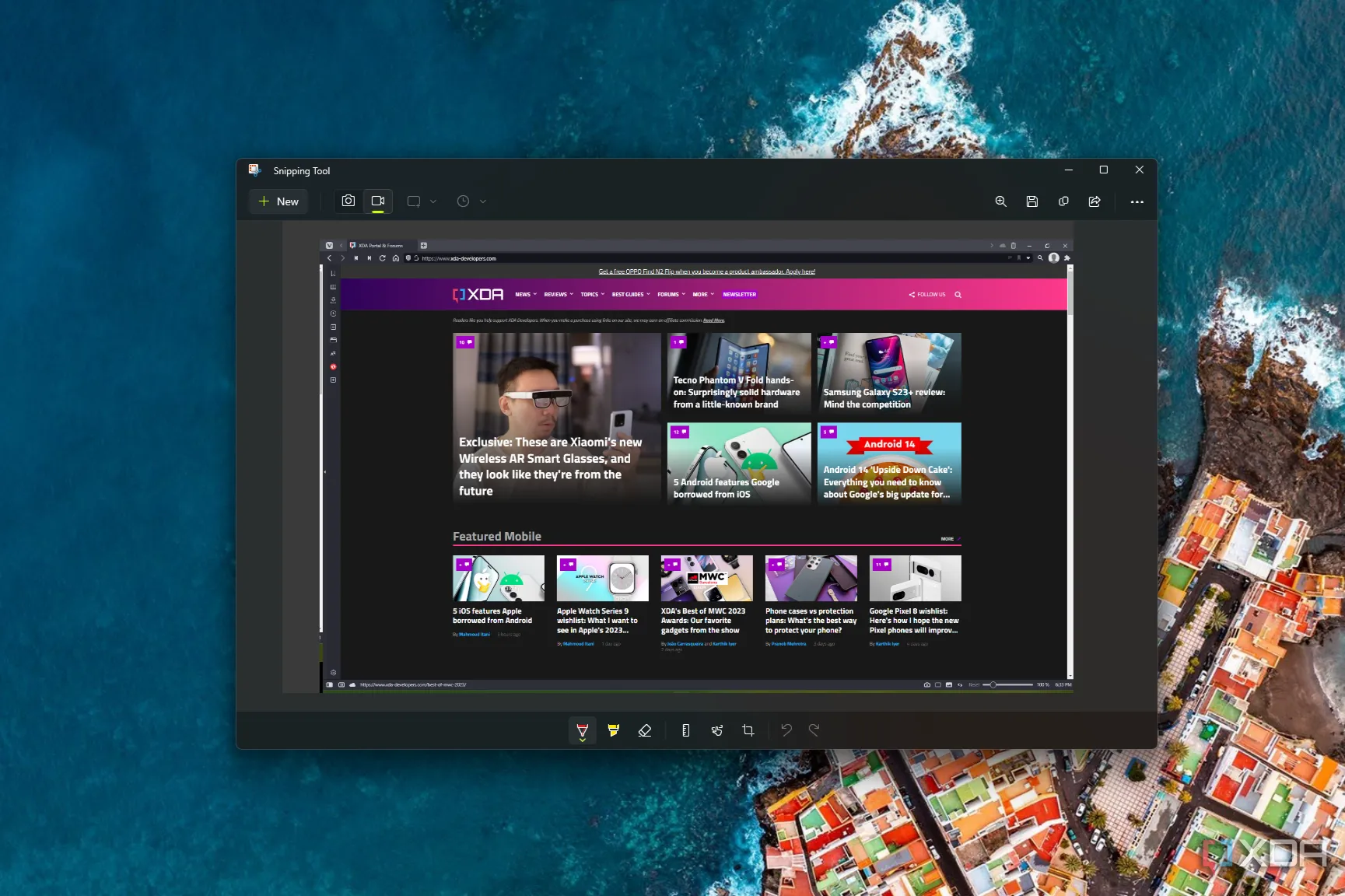 Ảnh chụp màn hình của Snipping Tool trong Windows 11 mở trên một hình nền máy tính.
Ảnh chụp màn hình của Snipping Tool trong Windows 11 mở trên một hình nền máy tính.
6. Microsoft PowerToys
Bộ sưu tập tiện ích tăng năng suất
Bắt đầu từ Windows 95, các nhà phát triển của Microsoft đã tạo ra một bộ sưu tập các tiện ích miễn phí, nhẹ nhàng nhằm cải thiện trải nghiệm hệ điều hành, gọi là PowerToys. Dự án này đã bị đình trệ trong vài năm, nhưng PowerToys đã trở lại, mới mẻ và được cải tiến cho Windows 10. Gói tiện ích này cho phép bạn tùy chỉnh cách Windows hoạt động và tiếp tục được bổ sung các tính năng mới. Bạn có thể cấu hình cài đặt cho từng tiện ích để chúng hoạt động theo ý muốn. Khi được sử dụng đúng cách, chúng giúp nâng cao năng suất bằng cách hỗ trợ các tác vụ nhỏ vốn chiếm nhiều thời gian của bạn. Các tiện ích này được bảo trì và cập nhật thường xuyên để bao gồm các công cụ và tính năng mới, cũng như hoạt động tốt hơn trên các phiên bản Windows mới. Bạn có thể truy cập các công cụ hệ thống từ một bảng điều khiển được sắp xếp hiệu quả để quản lý từng công cụ. PowerToys có sẵn thông qua Microsoft Store hoặc trên GitHub.
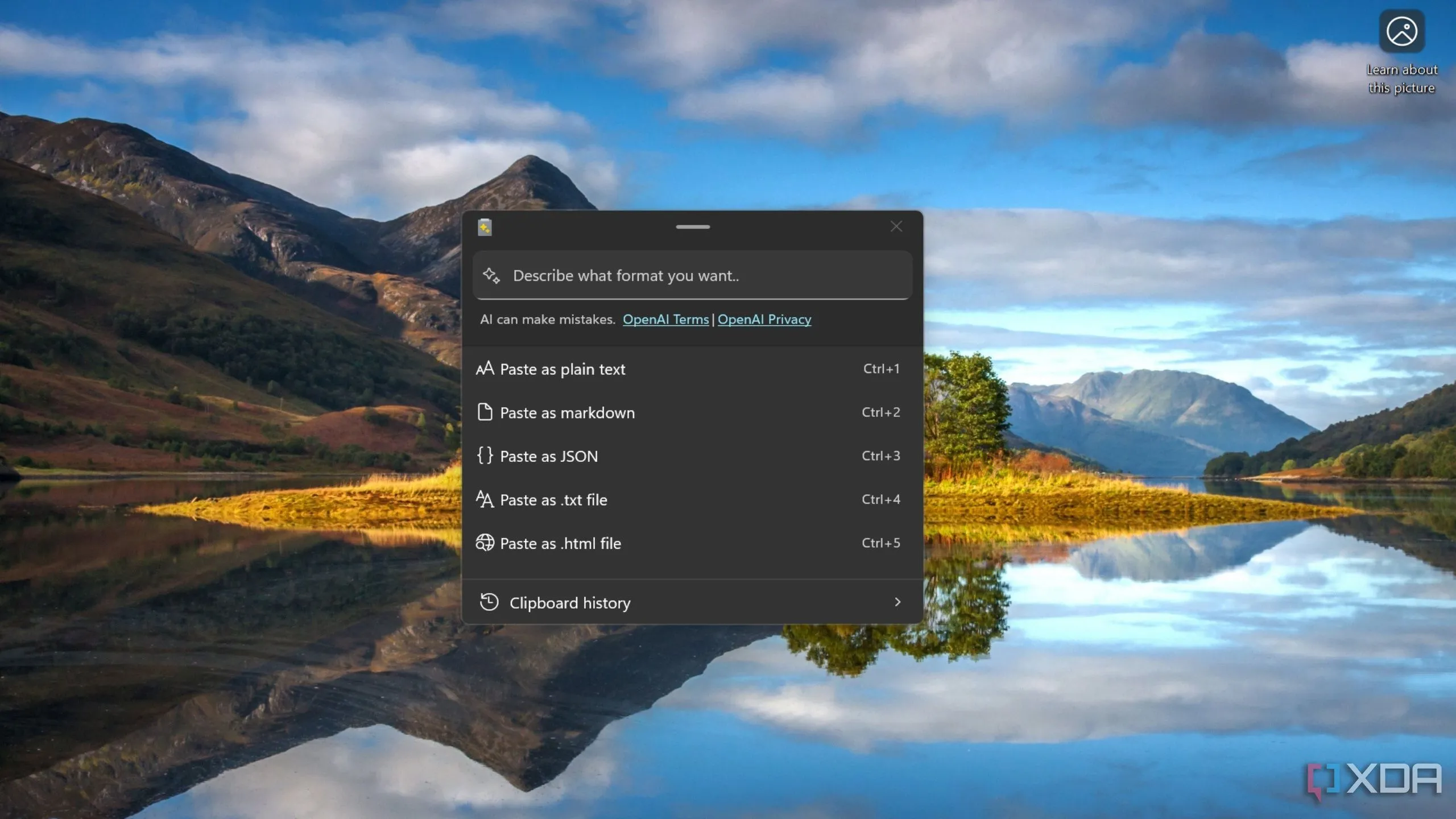 Ảnh chụp màn hình cho thấy tính năng Dán Nâng Cao của PowerToys trên Windows 11.
Ảnh chụp màn hình cho thấy tính năng Dán Nâng Cao của PowerToys trên Windows 11.
Để cải thiện năng suất, việc sử dụng các tính năng như Always on Top (Luôn hiển thị trên cùng) và FancyZones giúp ích rất nhiều khi thực hiện đa nhiệm các dự án lớn. Nếu bạn thường xuyên làm việc với nhiều tệp, hãy tiết kiệm thời gian với PowerRename bằng cách đổi tên hàng loạt tệp chỉ trong một lần duy nhất. Nếu bạn muốn máy tính của mình luôn bật khi cần, hãy sử dụng Awake, và đó mới chỉ là những tính năng cơ bản. Tôi thường tự hỏi tại sao Microsoft lại không tích hợp sẵn PowerToys trên Windows. PowerToys thực sự là một bộ sưu tập các tiện ích Windows hữu ích. Đây là một trong những thứ đầu tiên tôi tải xuống khi cài đặt Windows mới.
5. Grammarly
Hoàn thiện kỹ năng viết của bạn
Grammarly là một công cụ tăng năng suất phổ biến để cải thiện kỹ năng viết của bạn, đặc biệt khi bạn cần nắm vững chính tả và ngữ pháp. Dù bạn viết trực tuyến hay trong một tài liệu, nó đều nâng cao hiệu quả công việc bằng cách kiểm tra chính tả và ngữ pháp theo thời gian thực, đưa ra gợi ý và cho phép sửa câu chỉ với một cú nhấp chuột. Bạn có thể sử dụng Grammarly với Microsoft Word, Google Docs và nhiều ứng dụng khác. Bạn cũng có thể cài đặt ứng dụng trên máy tính để nó hoạt động với các ứng dụng trò chuyện và cho phép quản lý cài đặt. Đơn giản là Grammarly sẽ kiểm tra bài viết của bạn theo thời gian thực ở bất cứ đâu bạn gõ trên PC và tự động kiểm tra lỗi.
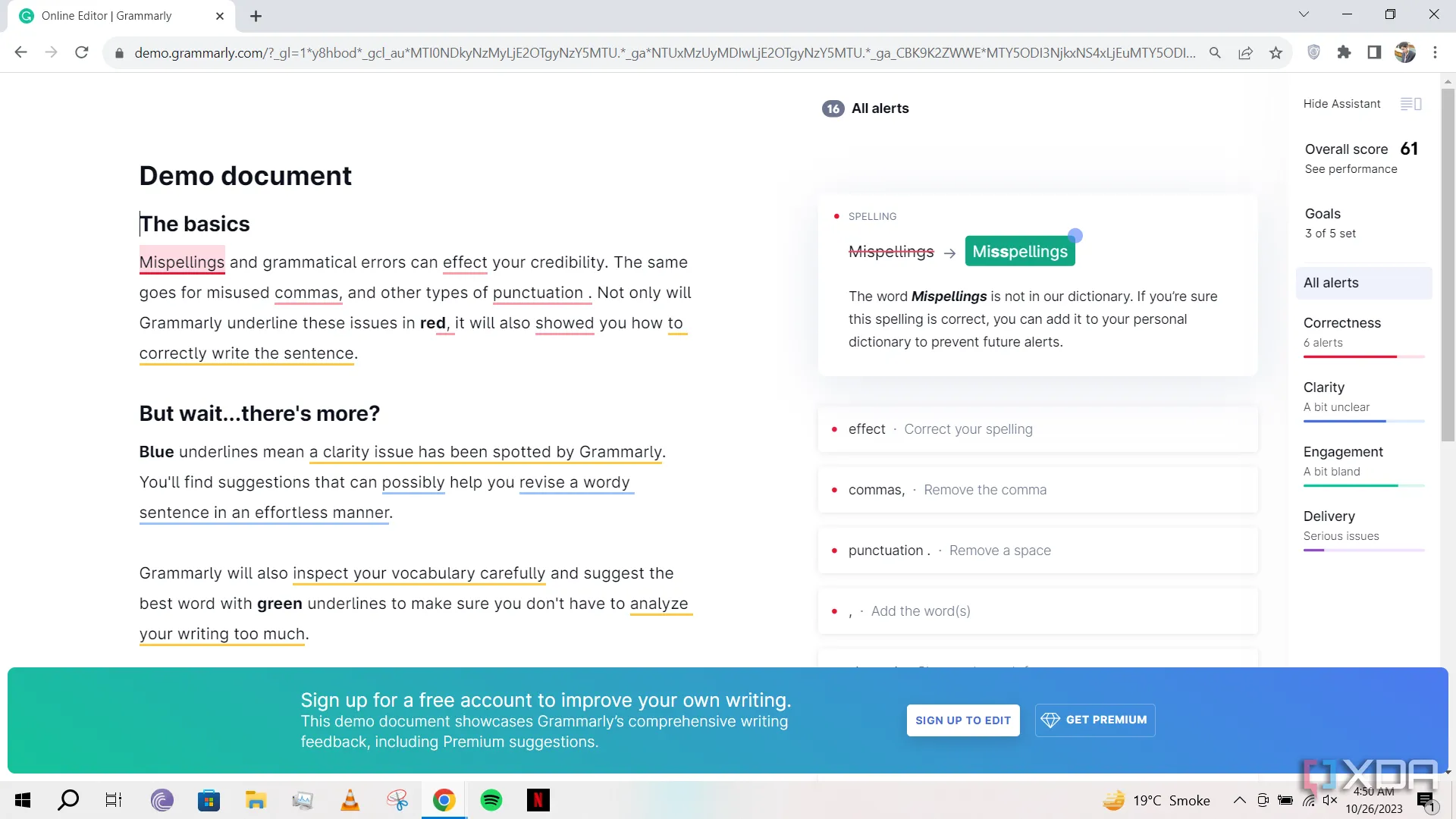 Bản demo trực tuyến của Grammarly đang chạy trong Google Chrome, minh họa khả năng kiểm tra ngữ pháp.
Bản demo trực tuyến của Grammarly đang chạy trong Google Chrome, minh họa khả năng kiểm tra ngữ pháp.
Có cả phiên bản miễn phí và trả phí của Grammarly, với phiên bản trả phí cung cấp nhiều tính năng hơn. Đáng tiếc, phiên bản miễn phí có phần gây khó chịu khi liên tục nhắc nhở bạn đăng ký để khắc phục các lỗi ngữ pháp nâng cao. Tuy nhiên, các chuyên gia hiểu rõ tầm quan trọng của việc đăng ký vì nó mang lại rất nhiều lợi ích – bao gồm kiểm tra đạo văn và gợi ý viết dựa trên AI. Mặc dù vậy, nếu bạn chỉ cần viết các tác vụ nhẹ nhàng, phiên bản miễn phí vẫn rất tuyệt vời để tìm lỗi chính tả và một số lỗi ngữ pháp không thể tránh khỏi. Khi kết hợp với các giải pháp kiểm tra chính tả và ngữ pháp mặc định của Word, phiên bản miễn phí có thể là tất cả những gì bạn cần.
4. Obsidian
Hơn cả ghi chú
Nếu bạn cần nhiều hơn những gì Notepad hay thậm chí OneNote cung cấp, Obsidian sẽ đáp ứng nhu cầu đó bằng cách sử dụng ngôn ngữ Markdown để định dạng văn bản, cho phép bạn liên kết các ghi chú với nhau. Nó có thể biến các ý tưởng của bạn thành một cơ sở dữ liệu sơ đồ tư duy (mind map). Bạn cũng có thể sử dụng Obsidian để tạo một wiki cục bộ cho các dự án của mình. Ngoài ra, với Canvas (một bảng trắng không giới hạn), bạn có thể ghi lại các ý tưởng động não và quản lý chúng dễ dàng. Obsidian có thể không có một tính năng tích hợp sẵn mà bạn cần, nhưng may mắn thay, bạn có thể chọn từ một thư viện plugin rộng lớn để có được chức năng mong muốn.
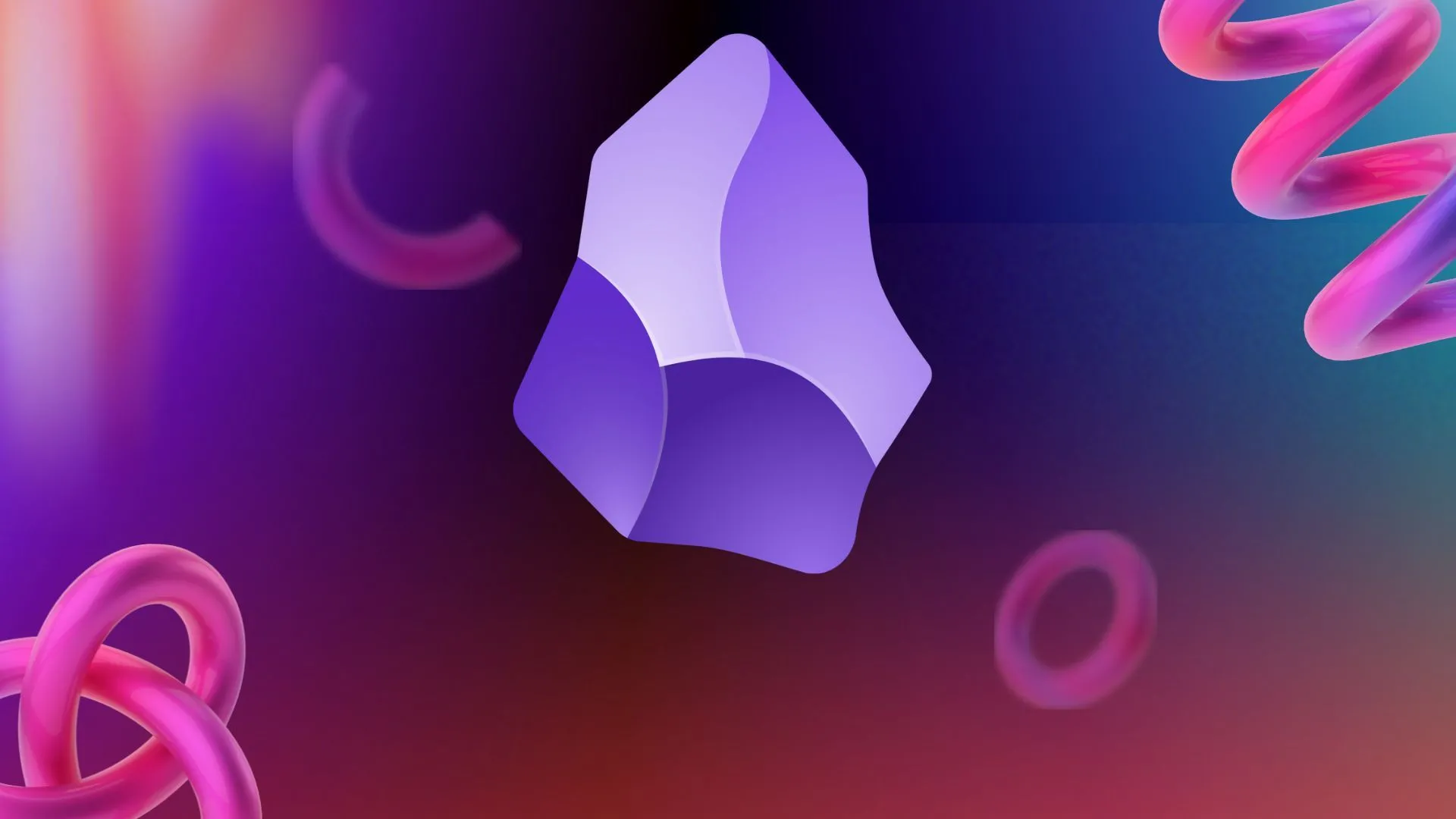 Hướng dẫn lập kế hoạch cuộc sống số trong Obsidian, minh họa các plugin tốt nhất.
Hướng dẫn lập kế hoạch cuộc sống số trong Obsidian, minh họa các plugin tốt nhất.
Nhiều ứng dụng, bao gồm cả Google Docs, đều hỗ trợ Markdown. Vì vậy, bất kể bạn sử dụng nền tảng viết nào, Obsidian đều sẽ hoạt động tốt với nó, điều này thực sự hữu ích. Bạn có thể di chuyển các kế hoạch quản lý kiến thức cá nhân của mình giữa các nền tảng Windows, macOS và Linux. Cá nhân tôi đã thử hàng tá ứng dụng quản lý kiến thức cá nhân, và Obsidian vẫn luôn quay trở lại quỹ đạo của mình. Hãy thử nó và xem liệu nó có giúp tăng năng suất cho các dự án quan trọng của bạn không nhé.
3. Microsoft 365
Word, Excel, OneDrive và hơn thế nữa
Microsoft 365 (trước đây là Office 365) là bộ sưu tập các ứng dụng Microsoft Office quen thuộc, bao gồm Excel, Word và PowerPoint. Đây là bộ công cụ tiêu chuẩn phổ biến trong môi trường làm việc để tạo tài liệu, bảng tính, bài thuyết trình và nhiều hơn nữa. Ngoài các ứng dụng năng suất mà bạn mong đợi, nó còn bao gồm Teams để cộng tác và 1TB dung lượng lưu trữ OneDrive để sao lưu, lưu trữ tệp và chia sẻ chúng với người khác.
Hầu hết mọi người đều quen thuộc với các tính năng gốc của ứng dụng Office, và bạn có thể tận dụng chúng tối đa bằng cách học các phím tắt để tăng năng suất hoặc sử dụng Power Automate để tự động hóa các tác vụ. Cũng có nhiều cách khác để cải thiện năng suất, chẳng hạn như sử dụng các tính năng ẩn của Office, plugin Word và các mẹo vặt khác. Các ứng dụng này cũng có thể được tùy chỉnh để phù hợp với quy trình làm việc hàng ngày của nơi bạn làm việc. Hãy hỏi đồng nghiệp hoặc bộ phận IT để có các mẹo tăng năng suất phù hợp với công việc cụ thể của bạn.
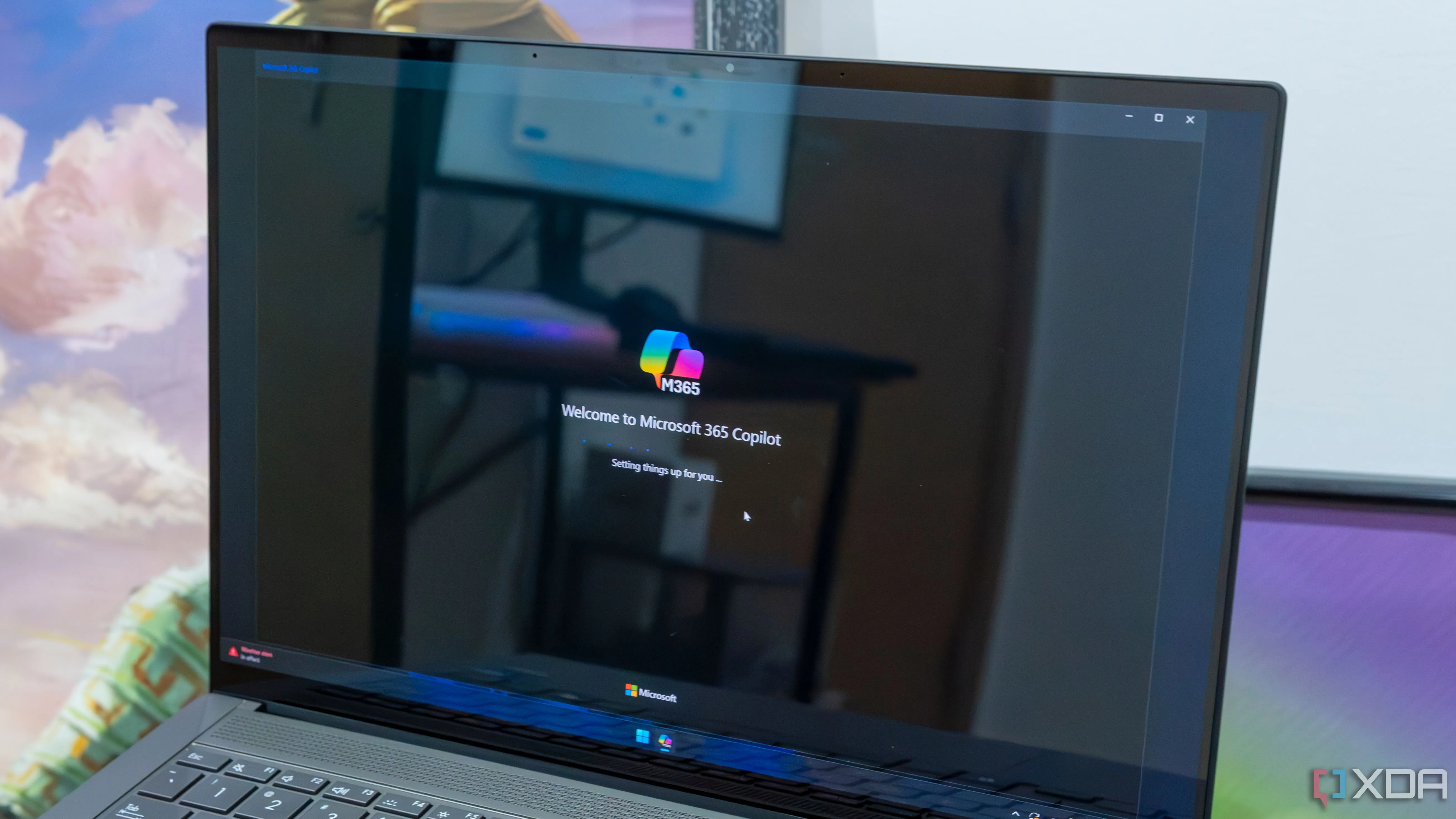 Một laptop Windows 11 đang chạy ứng dụng Microsoft 365 Copilot, thể hiện sự tích hợp AI.
Một laptop Windows 11 đang chạy ứng dụng Microsoft 365 Copilot, thể hiện sự tích hợp AI.
Các định dạng tệp Office tương thích với các ứng dụng năng suất khác như Google Docs, iWork dành cho người dùng Mac và LibreOffice. Điều này rất hữu ích cho những người thường xuyên chia sẻ tệp với những người dùng các ứng dụng đó. Tất nhiên, bạn cũng có thể có phiên bản “on-prem” (cài đặt cục bộ), chủ yếu dành cho các tập đoàn sử dụng Microsoft Office nội bộ. Nếu tò mò, hãy tìm hiểu sự khác biệt giữa Office 2024 và Microsoft 365 để xác định phiên bản nào bạn nên sử dụng. Dù là phiên bản nào, các loại tệp Office đều tương thích với các chương trình khác. Các ứng dụng Office được cập nhật thường xuyên với gói đăng ký Microsoft 365, bao gồm các tính năng mới, cải thiện độ ổn định và các bản vá bảo mật.
2. UniGetUI
Trình quản lý gói hiệu quả
Khi bạn cài đặt Windows mới hoặc cần cài đặt các ứng dụng, bạn có thể truy cập Microsoft Store hoặc tải từ web. Tuy nhiên, điều đó tốn thời gian quý báu, và có một cách hiệu quả hơn để tải ứng dụng. Nếu bạn là người dùng cao cấp hoặc quản trị viên IT, bạn có thể đã quen thuộc với việc chạy trình quản lý gói winget từ dòng lệnh. Đây là một trình quản lý gói trực tiếp và nhanh chóng, giúp bạn tải những gì mình cần trên máy tính Windows. Tuy nhiên, nếu bạn không thành thạo CLI (Giao diện dòng lệnh), UniGetUI sẽ là cứu cánh. Bạn có thể tìm thấy các gói ứng dụng mình cần thông qua giao diện người dùng đồ họa (GUI) và cài đặt chúng.
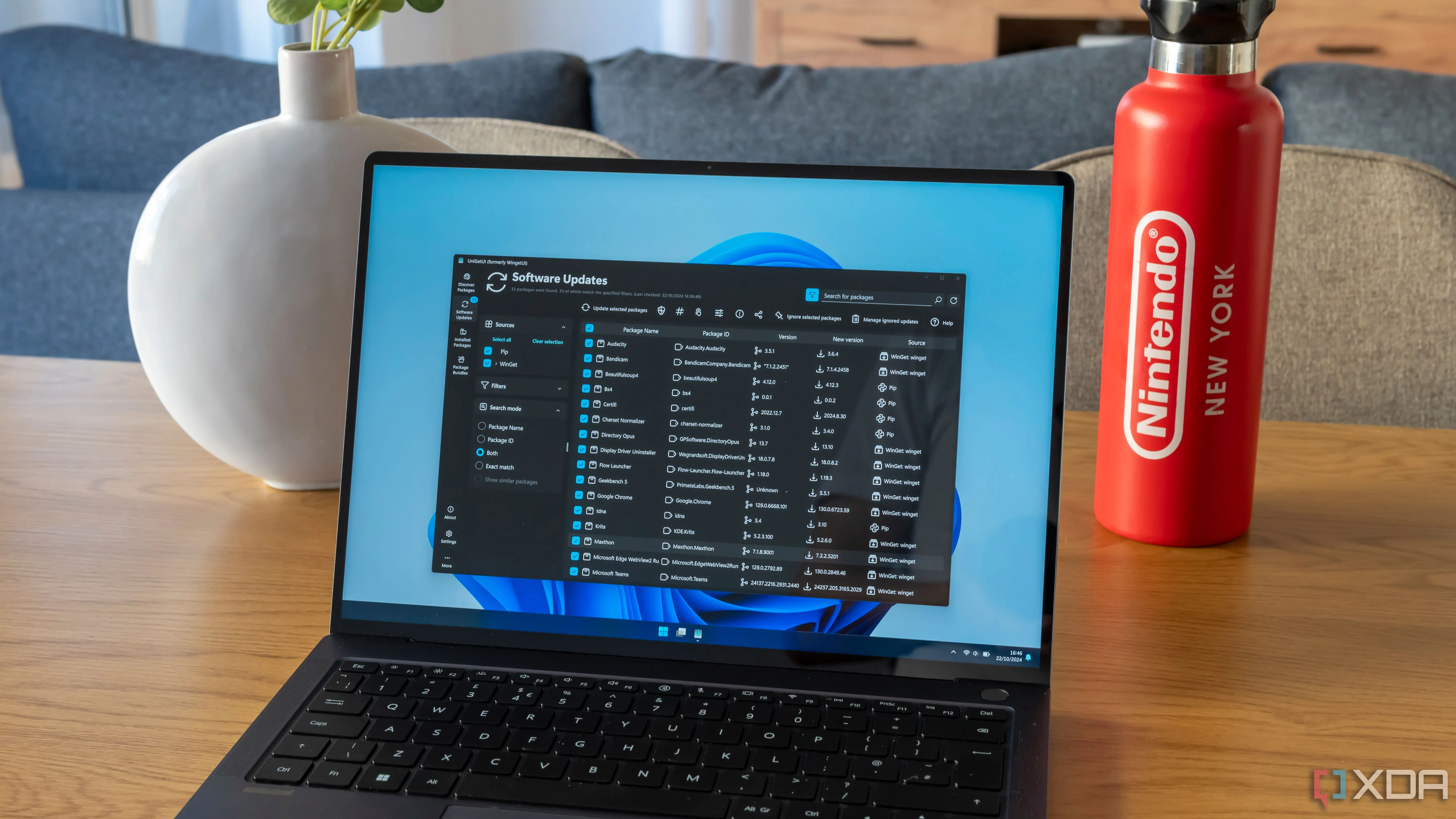 Một laptop Windows 11 đang chạy UniGetUI, hiển thị giao diện quản lý gói.
Một laptop Windows 11 đang chạy UniGetUI, hiển thị giao diện quản lý gói.
Sau khi cài đặt, bạn sẽ có tất cả các ứng dụng năng suất (và giải trí) cần cài đặt chỉ bằng cách bật một công tắc bên cạnh chúng. Khi bạn chọn các ứng dụng của mình, tất cả chúng sẽ được cài đặt cùng một lúc. Điều này làm tôi liên tưởng đến việc sử dụng Ninite để chọn và cài đặt nhiều chương trình miễn phí yêu thích từ một gói duy nhất. Bạn có thể tải UniGetUI từ GitHub hoặc Microsoft Store, biến nó thành một công cụ tăng năng suất không thể thiếu cho việc quản lý phần mềm.
1. Flow Launcher
Bỏ qua Start menu để khởi chạy ứng dụng, tệp và trang web
Bạn có thể sẽ ghim các mục quan trọng vào thanh tác vụ trên Windows 11 để dễ dàng truy cập. Nếu cần thứ gì khác, bạn thường sử dụng Start menu của Windows. Tuy nhiên, Start menu của Windows đôi khi có thể gây khó chịu và dẫn đến tình huống khó khăn khi cố gắng truy cập những gì bạn cần để hoàn thành công việc. Đó là lúc công cụ Flow Launcher trở thành một lợi ích giúp tiết kiệm thời gian và tăng năng suất.
Bạn có thể sử dụng các từ khóa và lệnh hành động để chạy các chức năng thông qua Flow Launcher. Có thể tận dụng các plugin của Flow Launcher để hoàn thành công việc nhanh chóng và khởi chạy các tệp, ứng dụng và trang web ngay lập tức để sử dụng. Một điều quan trọng khác cần đề cập là bạn có thể cài đặt nó như một ứng dụng thông thường hoặc chạy nó như một ứng dụng di động từ ổ USB.
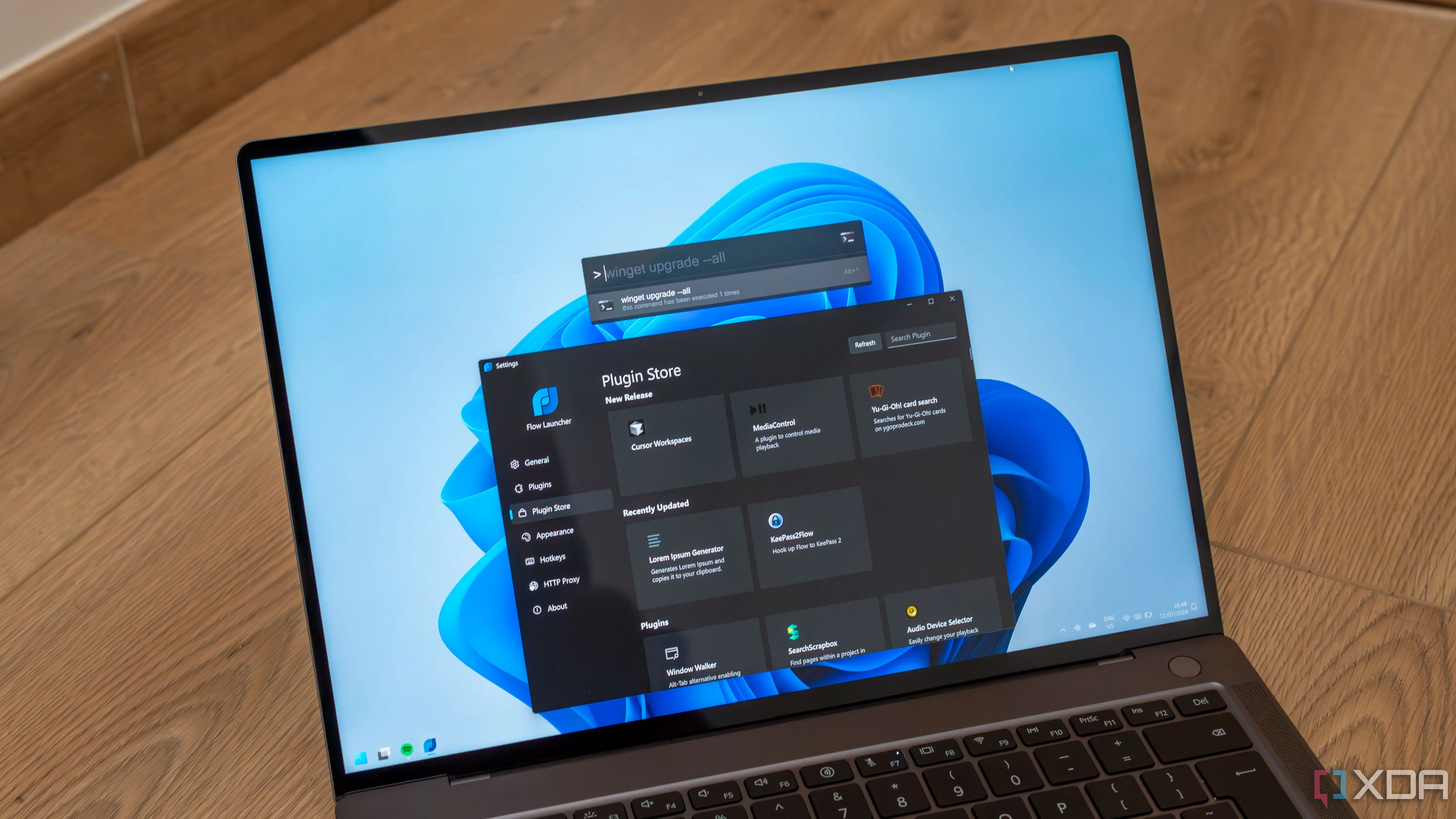 Một laptop Windows 11 hiển thị cài đặt Flow Launcher và thanh tìm kiếm, cho thấy khả năng tùy chỉnh.
Một laptop Windows 11 hiển thị cài đặt Flow Launcher và thanh tìm kiếm, cho thấy khả năng tùy chỉnh.
Bạn có thể sử dụng Flow Launcher để xem kết quả thời tiết, cài đặt Bluetooth và khởi chạy Sticky Notes. Chúng tôi đã đề cập đến cả Flow Launcher và PowerToys trong bài viết này. Một điều đáng cân nhắc khác là liệu bạn nên chạy Flow Launcher hay PowerToys để làm việc hiệu quả hơn trên hệ thống của mình. Bạn có thể sẽ ngạc nhiên với kết quả đó.
Tăng hiệu suất làm việc với các công cụ tối ưu hóa năng suất trên Windows
Nếu bạn muốn siêu tăng cường năng suất tại nhà hoặc văn phòng, các công cụ tăng năng suất cho Windows đã được đề cập ở trên chắc chắn sẽ giúp bạn hoàn thành công việc. Những ứng dụng này sẽ cải thiện trải nghiệm làm việc của bạn và tăng cường hiệu suất công việc. Tất cả các ứng dụng đều miễn phí, một số có tính năng hạn chế và cung cấp gói đăng ký trả phí với nhiều tính năng hơn. Tuy nhiên, việc lựa chọn sự kết hợp phù hợp sẽ cho phép bạn hoàn thành công việc nhanh đến mức sếp của bạn có thể sẽ tự hỏi làm thế nào bạn có thể hoàn thành dự án trước thời hạn. Đôi khi, tất cả chỉ là vấn đề tìm kiếm các ứng dụng và tiện ích được tích hợp sẵn trong Windows 11 hoặc cài đặt các tùy chọn bên thứ ba mang lại kết quả tốt nhất. Hãy khám phá và biến máy tính của bạn thành cỗ máy làm việc hiệu quả đỉnh cao!